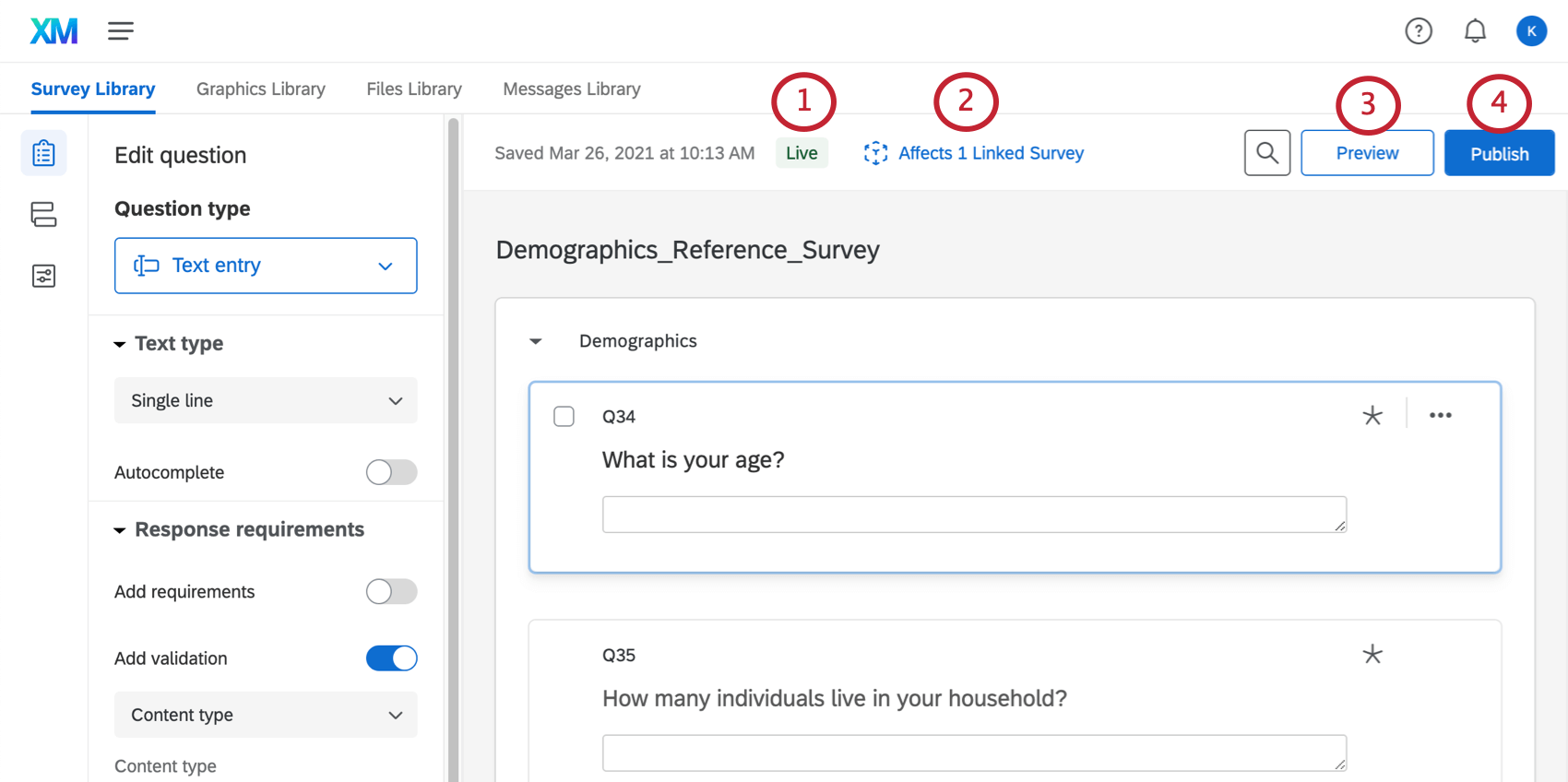Pesquisas de referência
Sobre as pesquisas de referência
Muitas vezes, você precisará usar os mesmos conjuntos de perguntas em várias pesquisas. Em vez de recriar essas perguntas, você pode copiá-las com alguns cliques.
As pesquisas de referência são um elemento fluxo da pesquisa que permite que você responda a pesquisas armazenadas em seu biblioteca e fazer referência a eles em outras pesquisas que estejam coletando respostas ativamente. Entretanto, as pesquisas de referência não são apenas um modelo a ser copiado. Todas as alterações feitas nas perguntas do pesquisa na biblioteca também alterarão as perguntas de qualquer pesquisa em que elas sejam referenciadas, o que significa que é possível fazer edições rapidamente em todos os questionários conectados, em vez de editá-los um a um.
Uso de uma Pesquisa de referência no fluxo Pesquisa
- Primeiro, você precisa salvar o conteúdo em sua biblioteca antes de poder consultá-lo em qualquer outro lugar. Consulte as etapas para copiar um pesquisa para a biblioteca.
- Na página Projetos, abra uma pesquisa na qual você deseja fazer referência ao conteúdo biblioteca.
- Abra o Fluxo de pesquisa.
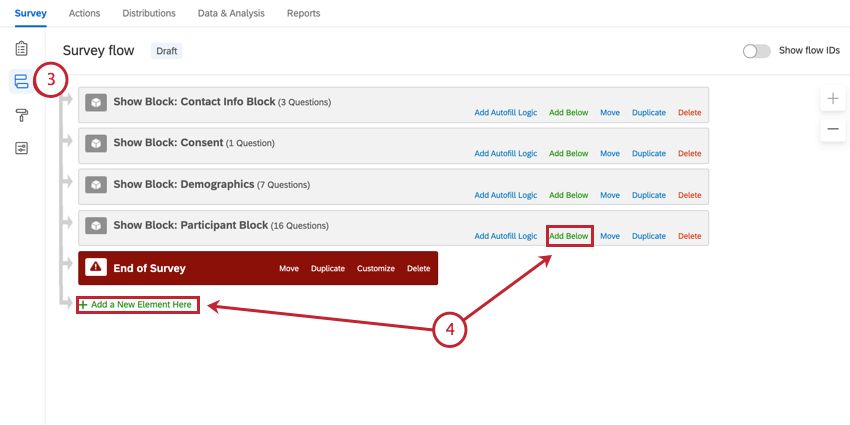
- Clique em Adicionar abaixo ou Adicionar um novo elemento aqui.
- Selecione Pesquisa de referência.
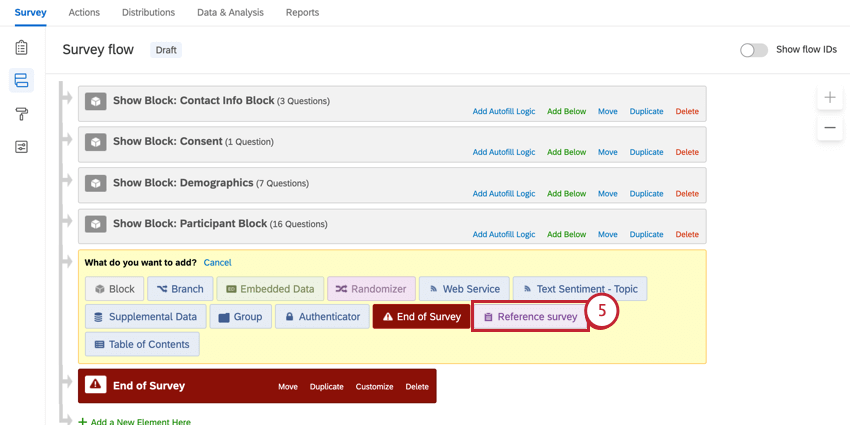
- Selecione a biblioteca que contém a pesquisa de referência.
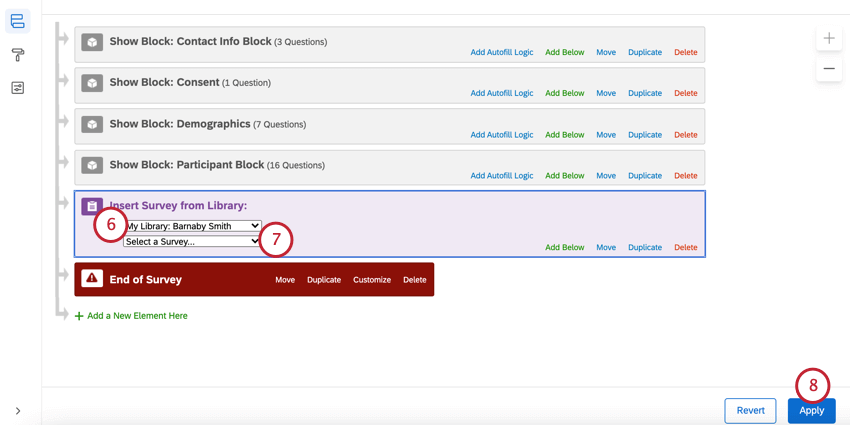
- Escolha a pesquisa que deseja referenciar.
Qdica: Se necessário, você pode mover a pesquisa de referência para um local diferente no fluxo da pesquisa.
- Clique em Aplicar.
Uso de um Bloco de referência no Pesquisa Builder
- Primeiro, você precisa salvar o conteúdo em sua biblioteca antes de poder consultá-lo em qualquer outro lugar. Veja as etapas para copiar um bloco para a biblioteca.
- Na página Projetos, abra uma pesquisa na qual você deseja fazer referência ao conteúdo biblioteca.
- Siga estas etapas para localizar e adicionar seu bloco vinculado.
- Certifique-se de selecionar Inserir como bloco vinculado.
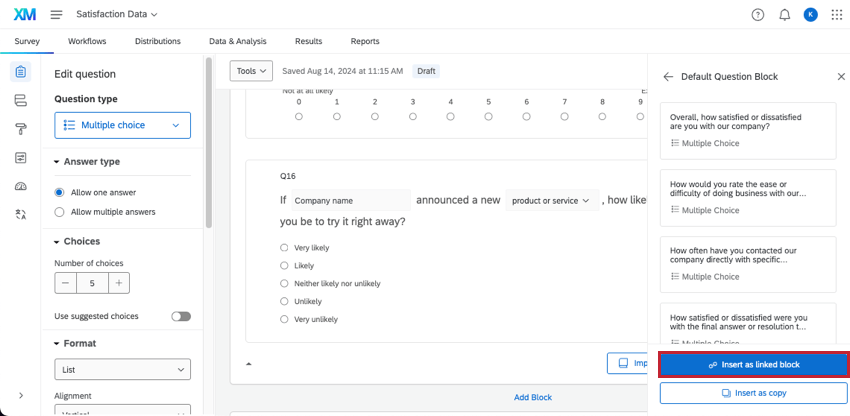
Edição de uma Pesquisa de referência
Depois de adicionar seu pesquisa de referência ou bloco de referência, ele aparecerá no gerador de pesquisas. No entanto, você não pode editar o conteúdo da referência aqui. Em vez disso, você deve ir à biblioteca para editar o conteúdo de referência.
- Navegue até sua Biblioteca.

- Localize a pesquisa que deseja editar. Para editar um pesquisa em uma biblioteca de grupo, navegue primeiro até essa biblioteca, selecionando a biblioteca correta no painel esquerdo.
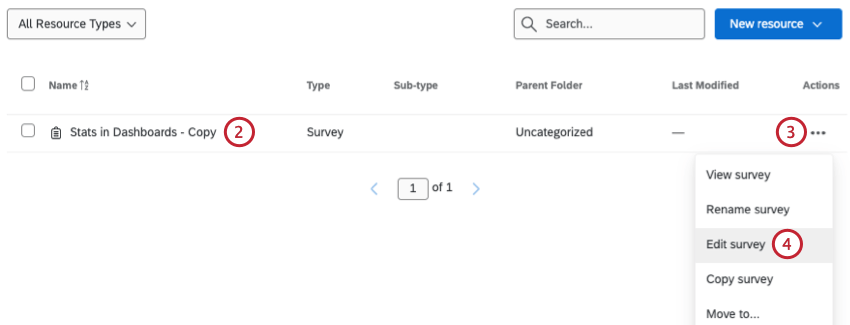
- Clique nos três pontos à direita da pesquisa.
- Selecione Editar pesquisa.
- Edite no gerador de pesquisas, no fluxo ou nas opções, conforme necessário.
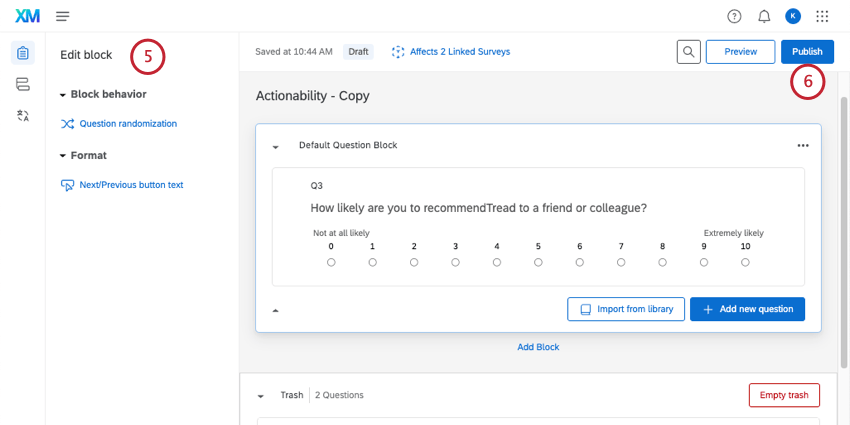 Qdica: É possível editar qualquer coisa em seu pesquisa, exceto o tema. As pesquisas de referência sempre usam o mesmo tema da pesquisa vinculada para evitar uma aparência inconsistente.
Qdica: É possível editar qualquer coisa em seu pesquisa, exceto o tema. As pesquisas de referência sempre usam o mesmo tema da pesquisa vinculada para evitar uma aparência inconsistente. - Clique em Publicar para enviar as alterações para todos os questionários vinculados.
Tradução de uma Pesquisa de referência
As pesquisas de referência precisam ser traduzidas na biblioteca.
- Navegue até sua Biblioteca.

- Localize a pesquisa que deseja editar.
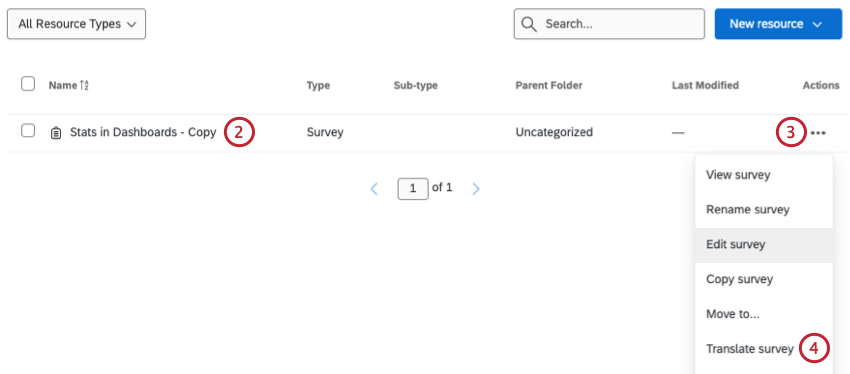 Qdica: para editar um pesquisa em uma biblioteca de grupo, navegue até essa biblioteca primeiro selecionando a biblioteca correta no painel esquerdo.
Qdica: para editar um pesquisa em uma biblioteca de grupo, navegue até essa biblioteca primeiro selecionando a biblioteca correta no painel esquerdo. - Clique nos três pontos horizontais à direita da pesquisa.
- Selecione Traduzir pesquisa.
- Clique em Add Language (Adicionar idioma ) para adicionar os idiomas pesquisa. Consulte esta página sobre Tradução de questionários para obter mais informações.
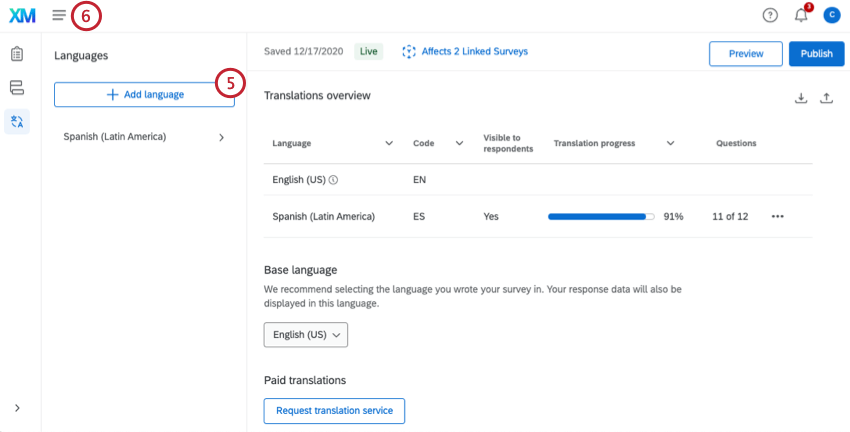
- Quando terminar, clique em Publicar.
Qdica: A publicação enviará as traduções para todos os questionários vinculados.
Navegação no Editor Pesquisa de referência
- Status de publicação: Explica o estado atual de publicação do seu pesquisa. Os três status são:
- Ao vivo: Essa pesquisa de referência nunca foi publicada, portanto, qualquer alteração que você fizer será imediatamente refletida para os novos respondentes nas pesquisas que fazem referência a ela.
Qdica: Depois de criar um novo pesquisa de referência ou bloco de referência e começar a usá-lo em seus questionários ativos, todas as edições feitas no bloco de referência serão automaticamente ativadas. No entanto, depois que um pesquisa de referência ou bloco de referência for publicado pela primeira vez, será necessário clicar em Publicar quando fizer alterações que deseja que sejam publicadas para os novos questionados.
- Versão preliminar: Esta pesquisa de referência tem alterações que ainda não foram implementadas. Você precisará clicar em Publicar para que as alterações no rascunho sejam aplicadas em todos os questionários que fazem referência a ele.
- Publicado: Esta pesquisa de referência não foi modificada desde sua publicação. O que você vê no editor é o que os entrevistados verão.
- Ao vivo: Essa pesquisa de referência nunca foi publicada, portanto, qualquer alteração que você fizer será imediatamente refletida para os novos respondentes nas pesquisas que fazem referência a ela.
- Afeta X pesquisas vinculadas: Quando clicado, esse botão mostrará uma lista de todas as pesquisas que fazem referência a essa pesquisa biblioteca. Novas pesquisas, pesquisas ativas e pesquisas não publicadas estão todas incluídas nessa contagem.
- Visualizar: Clique em Preview (Visualizar ) para abrir uma visualização do seu pesquisa. Você pode alternar entre algumas versões diferentes do pesquisa de referência. Por padrão, a visualização mostra a edição mais recente e não publicada do pesquisa, e não o que os questionados veem. É possível selecionar Exibir versão publicada para mudar para o que os questionados veem atualmente.

- Publicar: Esse botão ficará verde se você tiver feito alterações que possam ser publicadas. Clique nessa opção para enviar todas as suas alterações para os novos entrevistados. Quando você publicar um pesquisa de referência, ele salva a versão atual e, em seguida, publicar essa versão em todos os questionários que fazem referência a esse conteúdo.
Compatibilidade de Característica
Recursos compatíveis com levantamentos e blocos de referência
Praticamente todos os característica compatíveis com projetos pesquisa podem ser usados em um pesquisa de referência ou bloco de referência.
No entanto, há alguns recursos compatíveis que não funcionarão corretamente se você não os salvar na biblioteca uma determinada maneira. Para usar os recursos listados abaixo, é importante certificar-se de que tudo o que estiver interconectado a esses recursos esteja salvo no mesmo bloco biblioteca.
Para obter detalhes, consulte Solução de problemas de recursos salvos em pesquisas Biblioteca.
Projetos compatíveis com pesquisas e blocos de referência
Dependendo da sua licença, você pode ter acesso a vários tipos de projetos. Esses são os tipos de projetos em que você pode adicionar um pesquisa de referência ao fluxo da pesquisa ou adicionar um bloco vinculado: